昨天小上了一下QQ,在群里说最近网络不好,小JoJo只能没事在家跟着教程练PS技巧。没想到立刻引起了JMs的热烈反响。估计喜欢PS照片的JMs还素粉多的,所以小JoJo今天开了一个新类别,专门放各类关于设计滴东东,什么教程啊、设计理论之类的,方便自己也方便喜欢PS滴JMs。有一些是自己写的,有一些是在网上看到,然后亲自进行实践并取得了成功的。
今天要说的就是众JMs比较关心的一个问题,头发抠图。
如果想把照片里的自己抠出来并放到别的背景里去,其实用钢笔工具的效果是最好的,也是最专业的。但对PS初学者来说,钢笔工具实在太复杂,不旦步骤繁多所费需时,而且一旦抠到头发部分,多数人都会在一分钟内立即放弃,剩下那些会在五分钟内相继放弃。那到底该怎么做咧?小JoJo今天教你一招,争取让大家在熟练之后能五分钟搞定一张照片。
好滴,刘老师今天要讲的就是怎么把介个美女抠出来放到介个粉口爱的背景上去。(众人狂拍:这个背景丑死啦!!!!!!!!小JoJo奄奄一息ing。。。吐血:“介个8素重点,大家表激动……”)
此教程只适用于人物与背景色差比较明显的照片。
首先……先确认你自己装了PS哈(寒,小JoJo有将要被拍死滴预感……)。
因为小JoJo用的是英文版PS,所以在翻译过程中可能会有偏差,请使用中文版PS的JMs谅解一下哈。在教程中会附带一些简单的PS原理和快捷方式的运用,希望大家稀饭。
一:在Photoshop中打来需要PS的自己的照片。
(Tips:大部分软件中打开文件的键盘快捷方式都是ctrl+o,而PS中有更快的鼠标快捷方式,在PS背景的灰色区域中双击鼠标左键即可)
二:在Filter(滤镜)菜单中选择Extract(提取)工具。如下图。
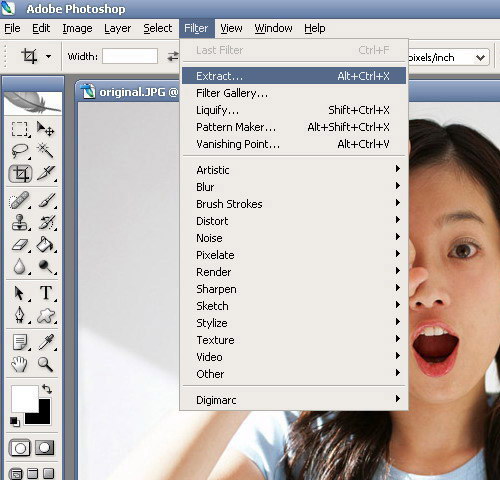
三:在弹出的滤镜面板中用鼠标选择左上角的Edge Highlighter Tool(边缘高光工具),或直接点击B进行选择。在右边的工具选项里调整出适当的笔刷大小,并沿照片边缘进行涂抹。如下图。过程中可用橡皮工具修改完善。
注意:
发丝部分应将需要抠取的地方完全涂满,其他部位只需要描边即可。在对比度小的区域,如下图中左边手臂被阳光直射的部分,与背景颜色过于相似,需要小心对待,亦有可能要在描图完毕后用别的工具进行改善。其他对比度较大的边缘则可随意些,无需尽善尽美。
要注意手臂与身体之间、以及头发与脖子之间的空白区域,也要描出来,这是比较容易被遗漏的部分。
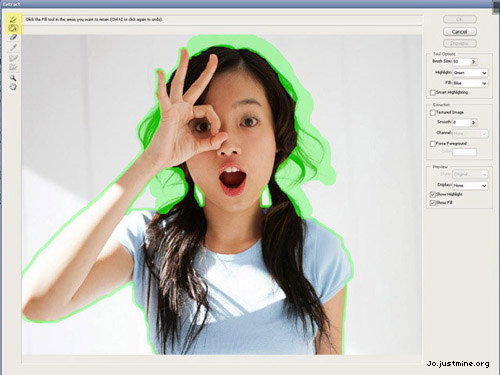
四:完成边缘选取工作之后,用左边第二个Fill Tool(填充工具,键盘快捷方式G)对需要保留的部分进行填充,填充部分将会变成蓝色高亮显示。如图。
此图中,蓝色高亮区域是完全保留部分;绿色高亮区域是需要抠取的部分,此区域中深色部分将被保留,浅色与其余未被选择的正常区域将被无情地抠掉变成透明。
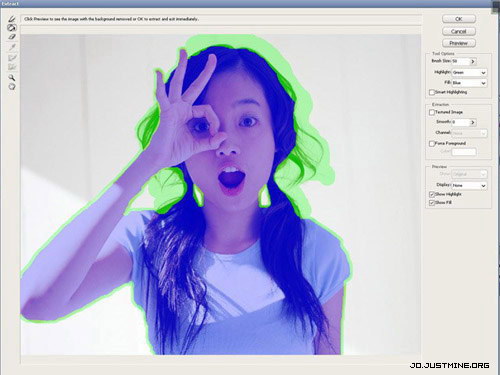
五:完成后点OK。
出来就可以看到MM已经被完全抠出来了,原来的背景部分已经变成透明。现在只剩添加新背景的步骤了。
六:打开你喜欢的背景图片,根据你自己照片的大小修改背景图片大小(键盘快捷方式:alt+ctrl+i)。
这一步我就不多讲了,比较基础,但对初学者也有很多误区。以后或许会详细讲解调整大小的不同方法与不同效果。

八:在大小调整完毕的背景图上按ctrl+a全选,然后ctrl+c复制图层。
九:回到照片文件中,新建一层,拖动到图层0的下面。选中新图层,按ctrl+v粘贴背景。
大功告成5比涣耍承┫附谌孕枰髡缱蟊呤直鄹吡敛糠只蛐砘嵊忻撸⑺坎磺逦牟糠中枰眉忧抗ぞ呒忧恐嗟模揖筒欢嗨捣匣傲耍蠹铱梢宰约菏匝樽磐娑K潮憔僖环慈芏嘤邢附诘耐级伎梢杂谜飧龇椒俪隼矗热缢刀锇。髂景〉鹊戎嗟摹S邢好孜侍饩」芴岷美玻M馨锏JMs~~哇卡卡。


嗯,嗯。。。。。。。不满足的沙发
老真可~~
貌似很简单,不过我还是算了吧!
我要把我和我的偶像摆在一起..咔咔卡
但系要先去下一个PS….
MM好害,我以後也砟氵@YW。
[Comment ID #214 Will Be Quoted Here]
哇卡卡,你偶像很帅,我也喜欢他。那天在你blog留言没留上,现在又上不去了,真惨,不知道光缆什么时候能修好。
[Comment ID #218 Will Be Quoted Here]
^^谢谢谢谢,太看得起我了。#shy
此举可以把头发抠出来,但毛边太多,怎么处理,还请赐教。
mm,这个方法只适用于人物和背景的对比度比较高的时候用,如果头发颜色和背景颜色相近,那基本上就是很难弄出来的了。
如果你是说头发抠出来以后,身体的其他部分毛边太多,那么你可以事先复制图层,接着用这个办法单独抠头发,得到一个只有头发的图层。然后用钢笔工具把剩下的身体勾出来,最后把得到的两个图层合并一下即可。